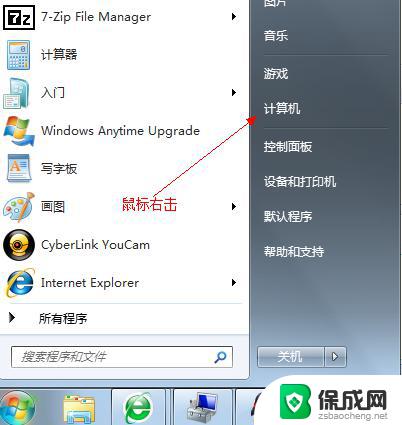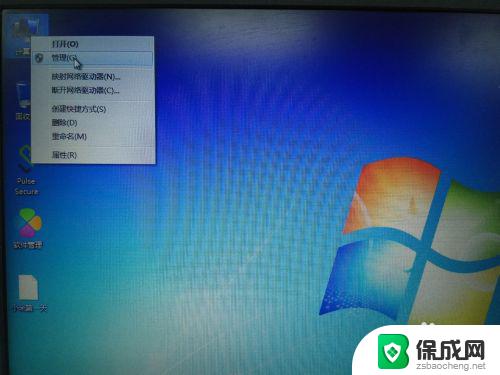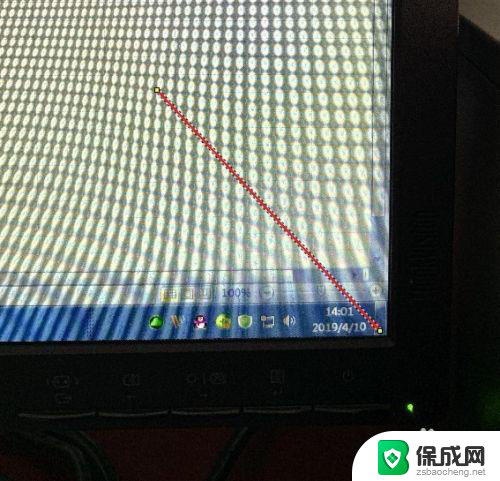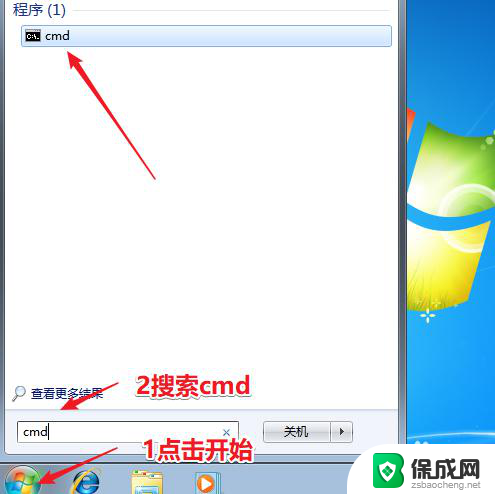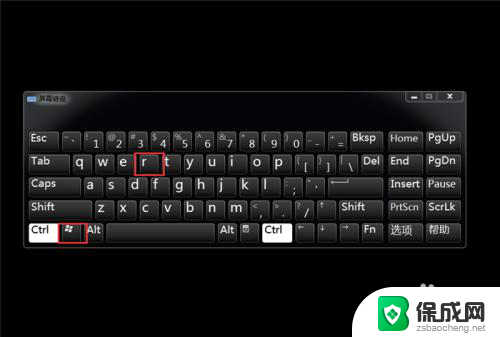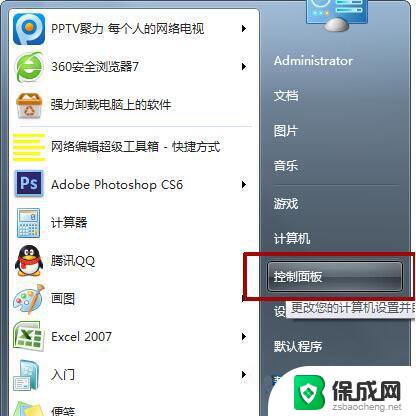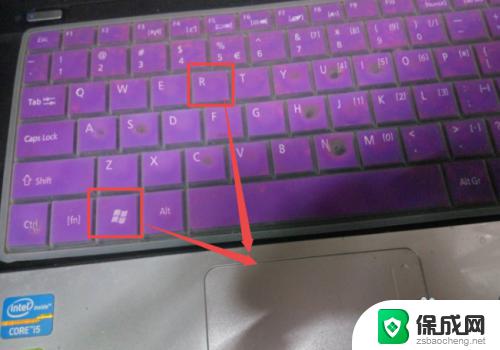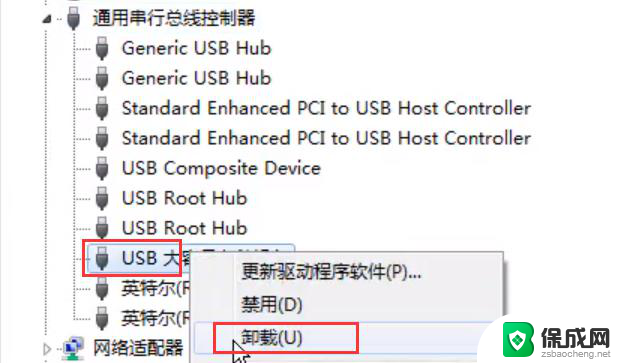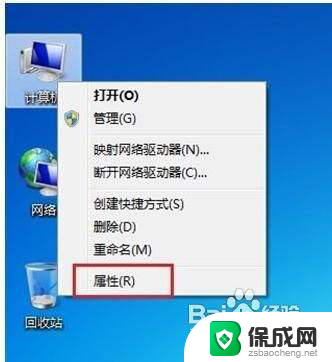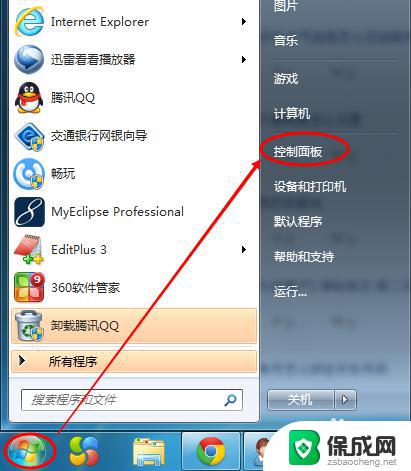win7电脑怎么分区 使用WIN7系统自带工具调整硬盘分区
win7电脑怎么分区,在使用Win7系统的电脑上,调整硬盘分区是一个常见的需求,Win7系统自带了一些实用的工具,可以帮助我们完成这项任务。无论是想要重新划分硬盘空间,还是需要创建新的分区,Win7系统提供了简单易用的界面和功能,让我们能够轻松地进行操作。本文将介绍如何使用Win7系统自带的工具来调整硬盘分区,帮助大家更好地管理电脑硬盘空间。
步骤如下:
1.第一种方法
选择“我的电脑”,右击选择管理,之后会进入到“计算机管理”页面。
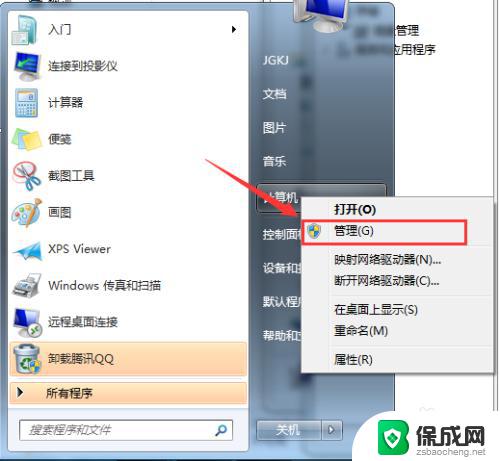
2.之后会进入到“计算机管理”页面。
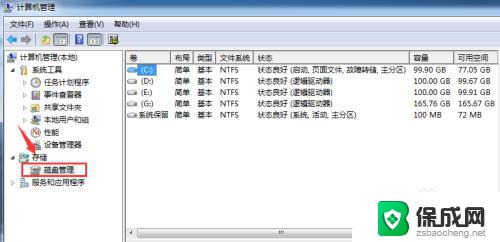
3.第二种方法
再者,也可以通过控制面板-系统和安全。然后点击“创建并格式化硬盘分区”。
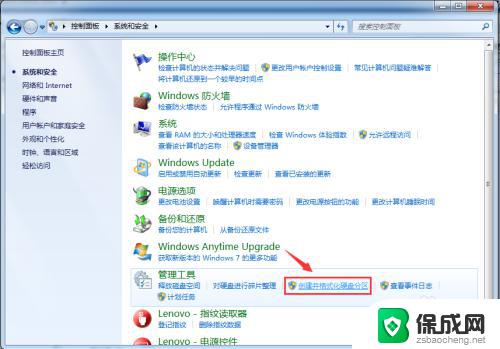
4.之后会进入到“磁盘管理”页面。

5.之后,右击选择分区,通过菜单选择“压缩卷”调整分区大小。
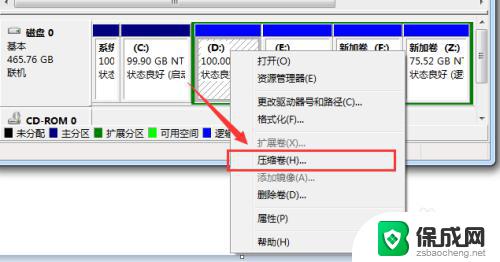
6.最后,选择需要压缩的空间,点击“压缩”即可进行压缩。
完成“调整分区”
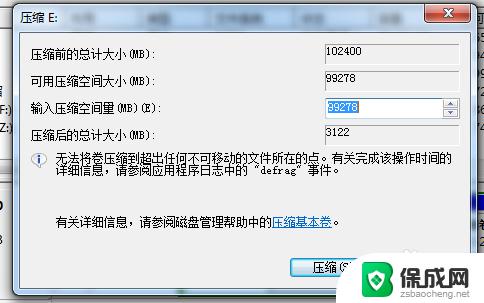
7.完成由一个分区变成两个分区之后,需要把大的分区再进行小分区。
先进行格式化,使之变为“可用空间”。然后右击,选择可用空间选项中的“新建简单卷”
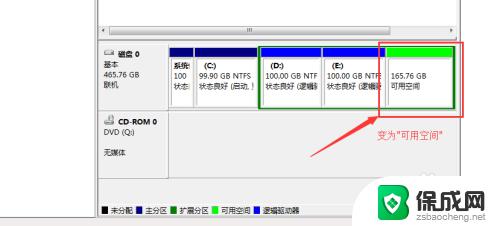
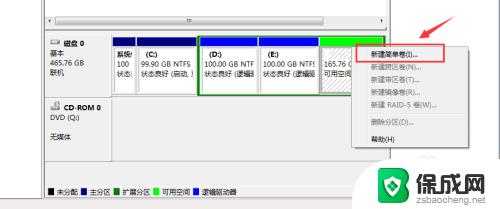
8.之后进入到新建卷向导中(图1),点击下一步。进入到盘符选择(图2),之后进入到“格式化”阶段(图3),选择是否格式化之后,点击“下一步”,最后点击“完成”(图4)。即可完成新建分区。
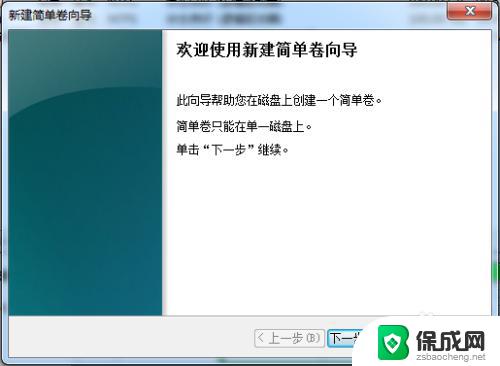
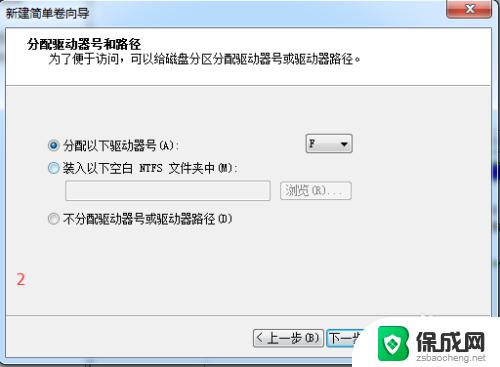
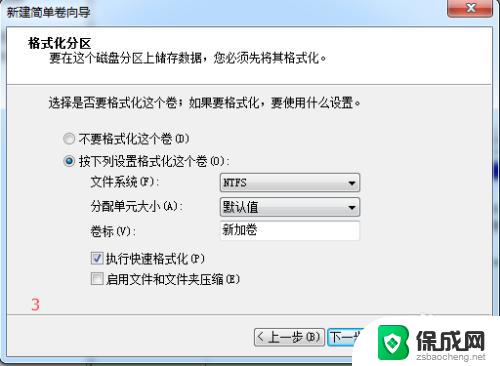
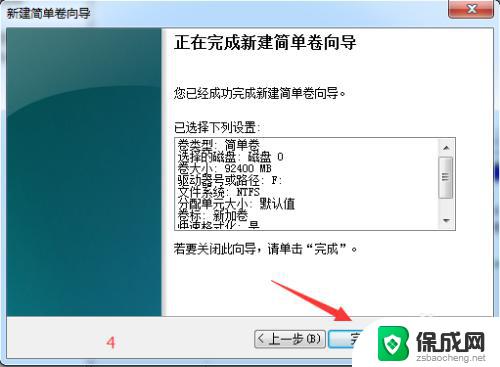
以上就是Win7电脑分区的所有内容,如遇到此问题的用户,可按照本文所述方法解决,希望本文能对大家有所帮助。